"Windows11卸载与回退至Win10的详细教程"
发布时间:2024-09-02
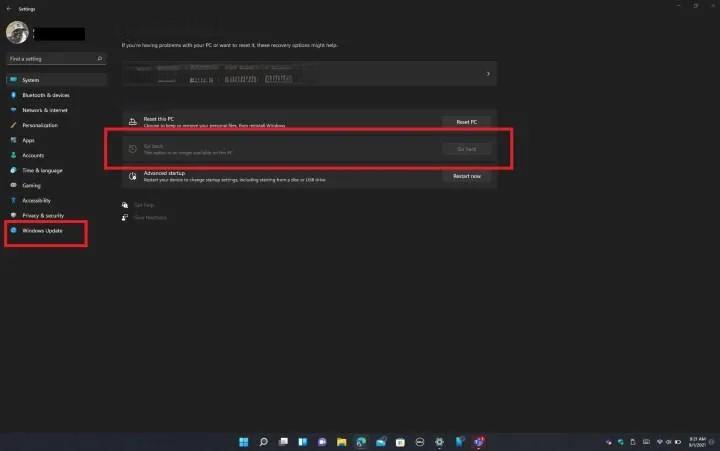
Windows 11发布以来,不少用户在尝鲜后发现新系统存在诸多问题,如兼容性不佳、性能下降等,因此产生了回退到Windows 10的需求。本文将详细介绍4种有效的回退方法,帮助用户轻松完成系统降级。
Windows 11发布后用户回退需求激增
Windows 11带来了全新的界面设计和一些新功能,但同时也暴露出不少问题。根据一项调查显示,超过40%的Windows 11用户表示遇到过兼容性问题,近30%的用户反映系统性能不如Windows 10。这些问题导致许多用户迫切想要回退到更稳定、更熟悉的Windows 10系统。
四种方法助你轻松从Windows 11回退到Windows 10
方法一:通过系统设置回退(10天内有效)
这是最简单直接的方式,适用于升级Windows 11后10天内。具体步骤如下:
- 打开“开始”菜单,选择“设置”
- 进入“Windows更新”,点击“恢复”
- 在“恢复选项”下选择“以前版本的Windows”,点击“返回”
- 按照提示选择回退原因,然后等待系统完成回退过程
注意:此方法要求在升级后的10天内进行,超过时间将无法使用。
方法二:使用卸载更新功能回退(适用于特定版本)
如果遇到无法通过方法一回退的情况,可以尝试此方法:
- 在搜索框中输入“恢复”,选择“恢复选项”
- 点击“高级启动”下的“立即重新启动”,进入Windows恢复环境
- 选择“疑难解答” > “高级选项” > “卸载更新”
此方法适用于某些特定版本的Windows 11,如22000.71版本。
方法三:全新安装Windows 10(无时间限制)
如果已经使用Windows 11超过10天,可以考虑全新安装Windows 10:
- 访问微软官网下载Windows 10媒体创建工具
- 运行工具,选择“立即升级这台电脑”
- 在安装过程中选择“不保留任何功能”进行全新安装
注意:此方法会清除所有个人文件和应用,需提前备份重要数据。
方法四:使用第三方工具重装系统
如果不想通过官方渠道,可以使用第三方工具进行系统重装:
- 下载并运行石大师装机大师等工具
- 选择要安装的Windows 10系统,按照提示操作即可
此方法操作简单,无需担心时间限制,但可能无法保留原有系统激活信息。
回退Windows 11前需注意的关键事项
无论采用哪种方法,回退前都应注意以下几点:
- 备份重要数据:避免数据丢失
- 记录激活信息:确保Windows 10能够正常激活
- 检查硬件兼容性:确保Windows 10能够正常运行
- 准备驱动程序:避免重装后缺少必要驱动
Windows 11为何让用户纷纷选择回退
Windows 11虽然带来了新的界面设计和一些新功能,但也暴露出不少问题:
- 兼容性不佳:部分旧硬件和软件无法在Windows 11上正常运行
- 性能下降:一些用户反映Windows 11的系统资源占用更高,导致性能下降
- 操作逻辑改变:如右键菜单的改变,增加了操作复杂度
- 功能缺失:某些Windows 10的功能在Windows 11中被移除或隐藏
这些问题导致许多用户在尝试Windows 11后,最终选择回退到更稳定、更熟悉的Windows 10系统。
总的来说,从Windows 11回退到Windows 10并非难事,用户可以根据自己的实际情况选择最适合的方法。无论采用哪种方式,都应提前做好数据备份和准备工作,以确保回退过程顺利进行。同时,我们也期待微软能够尽快解决Windows 11存在的问题,为用户提供更好的使用体验。